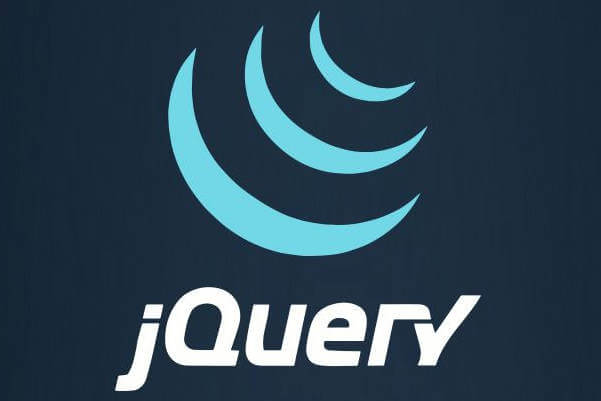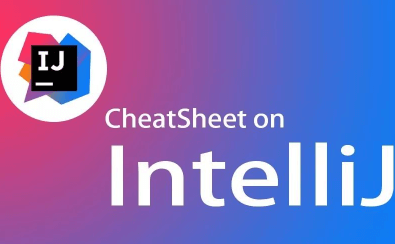全部AI / AI写代码神器
按键精灵,大漠插件,绑定窗口后开始操作 系统环境:Windows
在Windows系统环境下,使用按键精灵和大漠插件进行窗口绑定和操作,通常涉及以下几个步骤: 1. 安装和配置大漠插件: - 确保大漠插件已正确安装并注册到系统中。 - 在按键精灵中加载大漠插件,通常通过`dm.dll`文件。 2. 绑定窗口: - 使用大漠插件的`BindWindow`函数来绑定目标窗口。这个函数需要窗口句柄(HWND)作为参数。 - 窗口句柄可以通过按键精灵的`FindWindow`函数或其他工具获取。 3. 开始操作: - 绑定窗口后,可以使用大漠插件的各种函数来模拟鼠标点击、键盘输入等操作。 - 例如,使用`dm.MoveTo(x, y)`来移动鼠标,使用`dm.LeftClick()`来模拟左键点击。 4. 示例代码: ```lua -- 加载大漠插件 dm = require("dm") -- 获取窗口句柄 hwnd = dm.FindWindow("窗口") -- 绑定窗口 dm.BindWindow(hwnd, "normal", "normal", "normal", 0) -- 模拟操作 dm.MoveTo(100, 100) dm.LeftClick() ``` 5. 注意事项: - 确保窗口绑定模式(如`normal`)适合你的操作需求。 - 如果窗口是游戏窗口,可能需要使用`gdi`或`dx`模式。 - 操作前确保窗口处于激活状态。 6. 调试和优化: - 如果操作不生效,检查窗口绑定是否正确,或者尝试不同的绑定模式。 - 使用大漠插件的`GetLastError`函数来获取错误信息,帮助调试。 7. 额外逻辑点: - 确保大漠插件的版本与按键精灵兼容。 - 在绑定窗口前,确认窗口的或类名是否正确。 - 如果操作涉及复杂的界面交互,考虑使用大漠插件的高级功能,如图像识别。 通过这些步骤,你可以在Windows系统上使用按键精灵和大漠插件来绑定窗口并进行自动化操作。 [2025-02-08 22:36:00 | AI写代码神器 | 474点数解答]
能迅速查询各类Jquery方法的详细使用说明与示例代码,适合新手探索Jquery的基础操作,也适合经验丰富的开发者进行复杂功能的实现,极大提升开发效率与质量。
- import win32com.client import os def excel_to_pdf(input_file, output_file): # 确保输入文件存在 if not os.path.exists(input_file): raise FileNotFoundError(f"文件 {input_file} 不存在") # 创建 Excel 应用程序实例 excel = win32com.client.Dispatch("Excel.Application") excel.Visible = False # 不显示 Excel 窗口 try: # 打开 Excel 文件 wb = excel.Workbooks.Open(input_file) # 设置页面布局为 A4 横向 for ws in wb.Worksheets: ws.PageSetup.Orientation = 2 # 2 表示横向 (507点数解答 | 2025-03-10 15:48:12)106
- 大漠 (28点数解答 | 2025-03-27 19:24:24)104
- [问题描述]windows 资源管理器(file explorer)是 windows 操作系统中用于管理文件和文件夹的文件管理器,为用户在 windows 操作系统中进行文件和文件夹管理提供了便利和多样的功能。请模拟该软件完成一个自己的文件管理器,具体要求如下:(1) 文件和文件夹操作(60 分):可以创建、复制、粘贴、移动、重命名和删除文件和文件夹。(2) 导航和路径(10 分):允许用户在文件系统中导航,查看文件路径和目录结构,以快速定位文件或文件夹。(3) 搜索(10 分):提供搜索功能,可以按文件名、文件类型、修改日期等进行搜索并定位文件。(4) 文件属性(10 分):允许查看文件的属性,如大小、创建日期、修改日期和文件类型等。(5) 快速访问(10 分):提供快速访问常用文件夹和最近访问的文件功能,方便用户快速打开常用文件或文件夹。(6) 标签页(附加 10 分):允许用户以标签页形式打开多个文件资源管理器窗口,方便在4不同位置之间进行拖放操作或文件整理。[测试数据]参考操作系统中资源管理器。[实现提示]可能用到树、链表、哈希表、栈、队列、图等。,语言方向:Java,系统环(623点数解答 | 2025-01-01 14:59:04)112
- 作为javascript开发,解释如何在 bootstrap 中使用 dropdown 插件 ?(419点数解答 | 2023-11-09 01:23:34)175
- 作为javascript开发,简述什么是bootstrap modal 插件(modal plugin)?(219点数解答 | 2023-11-09 01:25:17)195
- 作为javascript开发,简述如何定义button 插件(button plugin)装载,切换,复选框,单选框 ?(378点数解答 | 2023-11-09 01:25:25)199
- 作为**工程师,请试着比较一下黑盒**、白盒**、单元**、集成**、系统**、验收**的区别与联系?(424点数解答 | 2023-11-09 18:24:11)177
- 自己设计并开发一个web应用程序(网站/系统),类型包括但不限于商城类、企业资源管理类、社交媒体类、各种门户网站等2. 系统所使用的主要数据必须来源于数据库(不能是静态网页); 3. 具有基本的注册和登录功能,以及至少一个业务功能的增、删、改、查; 4. 至少包含2个角色(例如:普通用户和管理员),并设置权限区分; 5. 以spring boot为基础,整合其它相关功能的框架进行系统的设计与开发;(1095点数解答 | 2024-12-09 14:06:47)190
- 选题3:“银行排队系统”模拟难度系数:7排队系统是利用现代网络通信技术和计算机信息管理技术来代替传统排队的 系统,从本质上改善传统排队管理所存在的拥挤、嘈杂、混乱现象、避免各种不必要的 纠纷。通过使用排队系统,由传统的客户站立排队变为取票进队、排队等待、叫号服务,由传统物理的多个队列变成为一个逻辑队列,使先来后服务得到了保障。假设某银行有n个窗口展开对外接待服务,从早上银行开门起不断有客户进入。客户在客户人数众多时需要选择窗口排队,约定的规定如下:a)顾客到达银行时能拿到排队号码,并能知道需要等待的人数。如果是vip客户直接进入vip窗口,无须加入普通客户的等待。b)可以查看每个银行窗口正在给几号客户办理业务。c)顾客离开银行时,有评价窗口银行职员服务的平台。采用合适的算法,针对算法设计合理的数据结构,进行程序求解,要求:1、书写思路分析,对使用的算法的核心部分的原理进行详细说明;2、必要的时候结合图表、流程图(或伪代码)进行说明;3、给出源代码清单,源代码清单必须要有一定量的注释;4、在确保算法正确性的前提下,尽量使用面向对象思想,代码风格优良;5、采用c++实现以上要求的完整代码,(2048点数解答 | 2024-12-11 15:11:23)300
- 按键精灵,大漠插件,绑定窗口后开始操作 系统环境:Windows(474点数解答 | 2025-02-08 22:36:00)550
- 按键精灵,大漠插件,绑定窗口,按f9,然后鼠标点击一个坐标,按ctrl+x 系统环境:Windows(249点数解答 | 2025-02-08 23:05:20)506
- 按键精灵,绑定窗口,后台运行按f1到f5,然后鼠标切后台后固定,系统环境:Windows(364点数解答 | 2025-05-06 05:36:31)269